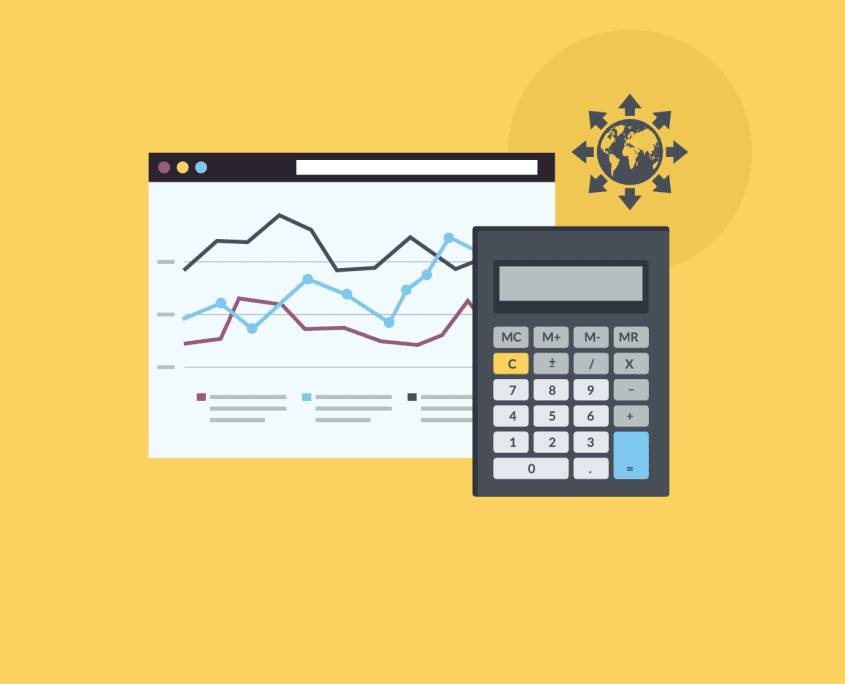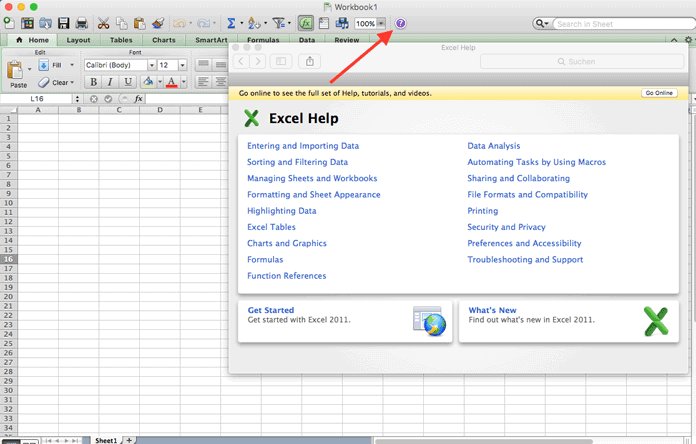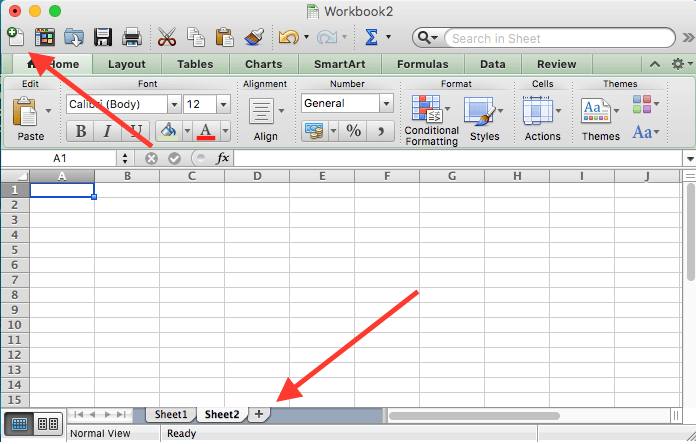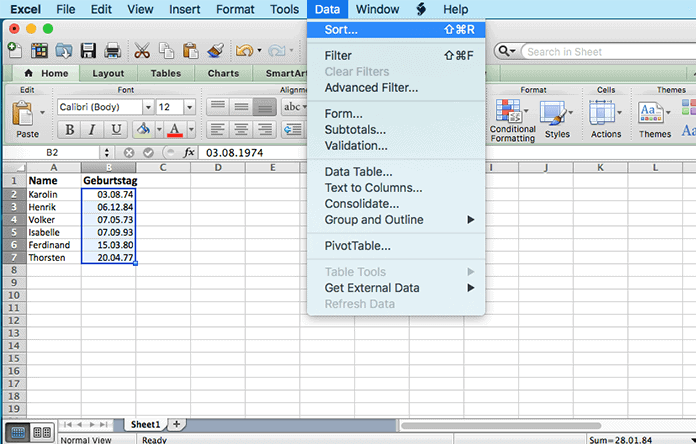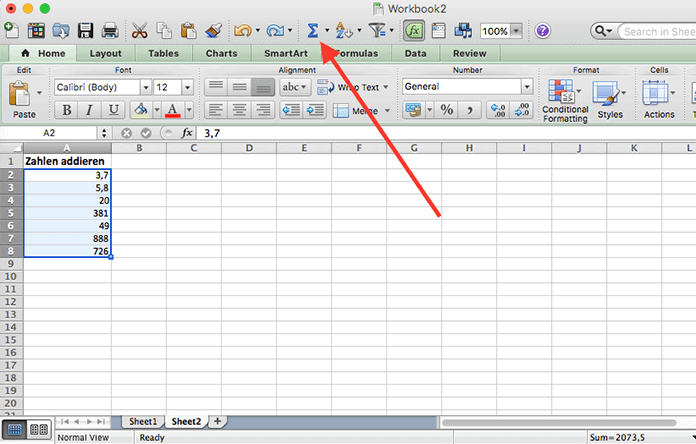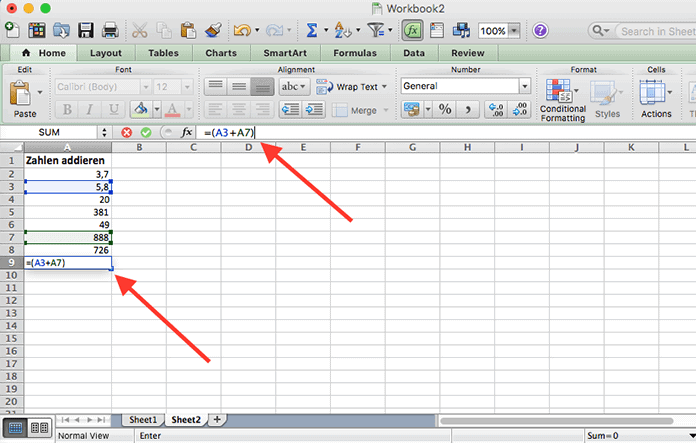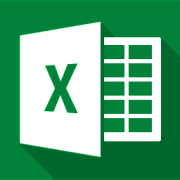So verwenden Sie Excel richtig
27. September 2018 in Excel
Daten analysieren, Formeln schreiben, Kalkulationen durchführen, professionelle Diagramme entwerfen oder einfach nur sein Haushaltstagebuch führen: Excel ist ein unglaublich vielseitiges Programm und gleichsam ein von vielen gefürchtetes. Dabei muss Excel gar kein Buch mit sieben Siegeln sein. Viele Funktionen sind sogar selbsterklärend – und wenn Sie nicht mehr weiter wissen, gibt es einen vorzüglichen Hilfe-Assistenten. Excel gehört zu den Office-Programmen von Microsoft und zählt zu den am meisten verbreiteten Tabellenkalkulationsprogrammen.
Excel-Hilfe finden Sie beim Fragezeichen
Der Hilfe-Assistent erscheint bei Drücken der F1-Taste oder beim Anklicken des Fragezeichens. Dem Assistenten können Fragen gestellt werden; der Assistent bietet dann ein Menü an, deren einzelne Punkte bei der Antwort hilfreich sein können. Manchmal bringt es mehr, anstelle einer kompletten Frage nur ein Stichwort einzugeben.
So legen Sie eine neue Datei in Excel an
Wenn Sie eine neue Datei mit Excel anlegen möchten, spricht man von so genannten Arbeitsmappen. Eine Arbeitsmappe besteht aus mehreren Tabellenblättern, wobei es natürlich auch Excel-Dateien geben kann, die nur aus einer einzigen Tabelle bestehen und die weiteren Tabellenblätter leer und unbearbeitet sind. Standardmäßig sind drei Arbeitsblätter eingestellt, wobei sich das erste Blatt automatisch öffnet. Die zugehörigen Registerkarten sind im Fenster unten zu sehen. Rein technisch sind über 65.000 Tabellenblätter pro Arbeitsmappe möglich.
So werden Daten sortiert und verwaltet
Prinzipiell ist Excel dazu gedacht, Daten zu verwalten. In die einzelnen Zellen der Tabelle können Zahlen oder Wörter eingetippt werden. Jede Zelle – oder eine gesamte Spalte – kann individuell formatiert werden: Schriftart, Ausrichtung, Größe oder vieles mehr. Das allein könnte aber auch jedes normale Textverarbeitungsprogramm bewältigen. Entscheidend ist: Mit Excel können Sie Ihre Daten auch sortieren.
Dazu wählen Sie zunächst jene Zellen aus, deren Daten Sie sortieren möchten. Unter dem Reiter „Daten“ klicken Sie auf „Sortieren“, um das zugehörige Dialogfenster zu öffnen. Dann wählen Sie die erste Spalte, die Sie sortieren wollen in der Liste „Sortieren nach“. Hier haben Sie die Wahl zwischen unterschiedlichen Werten, Füll- und Schriftfarbe sowie Zellensymbolen. Sie können nun die Reihenfolge auswählen, die Sie auf die Sortierung anwenden möchten: Aufsteigend oder absteigend bei Zahlen, von A bis Z oder Z bis A bei Text.
Wenn Sie einige Zellen auswählen und markieren, können Sie diese in einer Tabelle zusammenfassen. Die Zellen können dabei schon Daten enthalten oder auch leer sein. Dazu beim Reiter „Start“ (eng: Home) in der Gruppe „Formatvorlagen“ den Befehl „Als Tabelle formatieren“ auswählen.
Um Daten zu filtern, wählen Sie die Gruppe „Sortieren und Filtern“ aus und wählen dann „Filter“ an. Auch hier bietet Excel ebenso wie beim Erstellen einer Tabelle umfassende Möglichkeiten. Wenn Sie ein Diagramm erstellen möchten, wählen Sie dazu die benötigen Daten aus und wählen beim Reiter „Einfügen“ die Gruppe „Diagramme“.
Werbeblock Excel
So kann Excel rechnen
Neben den vielen Gestaltungs- und Sortiermöglichkeiten ist Excel auch ein echter Rechenkünstler. Viele Probleme der Wirtschaftsmathematik können mit dem Programm berechnet werden. Es gibt unzählige Formeln, die sich auf die Zellen oder auf ganze Tabellen anwenden lassen, zum Beispiel die Zahlenwerte einer Spalte addieren und subtrahieren. Die Funktion „Autosumme“ addiert die Zahlen einer Spalte. Dafür erst die Zahlen markieren, die man addieren möchte und auf das Symbol im Band klicken, das wie ein auf der Seite liegendes „M“ aussieht. In der Zelle darunter erscheint das Ergebnis.
Für alle anderen Funktionen muss man wissen, dass Excel-Formeln grundsätzlich mit einem =-Zeichen beginnen. Es lassen sich nicht nur in einer Spalte liegende Zahlen addieren, sondern beliebig verschiedene Zellen. Dafür einfach in der Formelzeile die Zellnummern addieren.
Um Zahlen voneinander abzuziehen, klicken Sie in die Zelle, in der das Ergebnis angezeigt werden soll. Die Formel beginnt wie immer mit „=“, dann folgen der erste Spaltenbuchstabe und die Reihenzahl. Dann definieren sie die zweite Zahl und setzen ein Minuszeichen „-“ dazwischen.
Warum Sie die Maus im Auge behalten sollen
Abschließend noch ein kleiner, aber durchaus wichtiger Tipp, um an Excel nicht zu verzweifeln: Behalten Sie den Mauszeiger im Auge. Um nicht aus Versehen die Funktion für das automatische Ausfüllen oder für Kopieren zu erwischen, sollten Sie stets auf die Form des Mauszeigers achten. Möchten Sie zum Beispiel eine Zelle verschieben, bewegen Sie die Maus an den Rand der zu verschiebenden Zelle, bis das große weiß Plus-Symbol verschwindet und an seiner Stelle eine Hand erscheint. Jetzt lässt sich die Zelle per Maus ziehen.
Dies ist nur ein kleiner Einblick in die vielen Funktionen, die Excel bietet. Ein sicherer Umgang mit diesem nützlichen Programm spart Zeit und Geld. Das gilt auch schon dann, wenn man nicht alle Funktionen bis ins kleinste Detail beherrscht. Am besten ist es ohnehin, Excel nach dem Prinzip „Learning by Doing“ zu lernen.